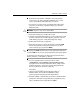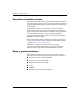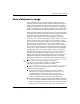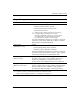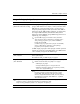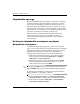Desktop Management Guide (Lithuanian)
18 www.hp.com Darbastalio valdymo vadovas
Darbastalio valdymo vadovas
9. Jei sistema automatiškai nepaleidžiama, kai išeinate iš FDISK,
paspauskite
Ctrl+Alt+Del, kad DOS diskelis būtų įkrautas.
10. A:\ diske įveskite
FORMAT C: /S ir paspauskite Enter.
Bus suformatuota perrašoma USB laikmena, pridėti sistemos
failai ir jums reikės nurodyti Dydžio žymę (Volume Label).
11. Jei žymės nereikia, paspauskite
Enter, o jei reikia – įveskite ją.
12. Išjunkite kompiuterį ir ištraukite maitinimo laidą. Atidarykite
kompiuterį ir įdėkite PCI kortas, kurios buvo anksčiau išimtos.
Uždarykite kompiuterio dangtį.
13. Įjunkite maitinimo laidą, išimkite diskelį ir įjunkite kompiuterį.
14. Kompiuteriui įsijungus, iš karto paspauskite ir laikykite
F10
klavišą, kol pateksite į Kompiuterio nustatymus. Jei norite išeiti
iš titulinio lapo, paspauskite
Enter.
15. Eikite į Patobulinti > PCI įrenginiai (Advanced PCI Devices)
ir iš naujo įjunkite PATA ir SATA kontrolerius, kurie buvo
išjungti atliekant 6 žingsnį. Į IRQ junkite SATA kontrolerį.
16. Įrašyti keitimus ir išeiti (Save the changes and exit). Perkrovus
kompiuterį perrašoma USB laikmena priklausys C diskų įrenginiui.
✎
Numatytoji įkrovio tvarka įvairiuose kompiuteriuose gali skirtis ir ji
gali būti pakeista naudojant Kompiuterio nustatymų (F10) paslaugų
programą. Daugiau instrukcijų rasite Kompiuterio nustatymų vadove,
esančiame Dokumentacijos kompaktiniame diske.
Jei naudojate Windows 9x operacinės sistemos DOS versiją, galite
trumpai pamatyti Windows logotipo ekraną. Jei šio ekrano vaizdo
nenorite, į perrašomos USB laikmenos šakninį katalogą įtraukite
LOGO.SYS failą.
Grįžkite į „Kopijavimas į kelis kompiuterius” puslapyje 11.